PowerShell ist ein unverzichtbares Tool für Windows 11-Administratoren. Die leistungsstarken Skripting-Funktionen machen die Systemverwaltung effizienter, insbesondere bei sich wiederholenden Aufgaben, die automatisiert werden müssen.
Als modernes Befehlszeilenframework führt PowerShell Befehle aus und ermöglicht die Erstellung komplexer Skripte, die Zeit und Aufwand sparen können. Mit nur wenigen Skriptzeilen können Administratoren verschiedene Prozesse, wie z. B. die Benutzerverwaltung, die Berichterstellung und die Systemüberwachung, einfach automatisieren.
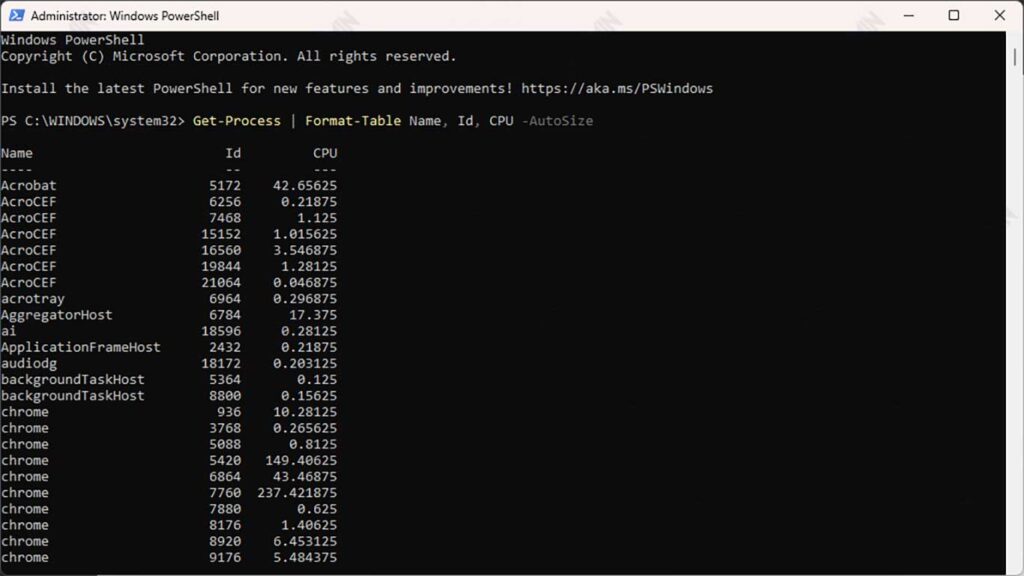
Flexible Skriptsprache
PowerShell ist eine Programmiersprache, die mit einer einfachen Syntax erstellt wurde, ähnlich wie C#, sodass Benutzer problemlos Skripts für die Automatisierung erstellen können. Mit seinen flexiblen Funktionen hilft Ihnen PowerShell, administrative Aufgaben, einschließlich komplexer, effizienter zu verwalten.
Wichtige Scripting-Elemente
1. Variabel
Variablen in PowerShell speichern Daten. Sie können eine Variable mit einem $-Zeichen gefolgt vom Variablennamen deklarieren.
$UserName = “John Doe”Diese Variablen können verschiedene Datentypen speichern, einschließlich Zeichenfolgen, Zahlen und Objekte.
2. Operator
PowerShell bietet verschiedene Arten von Operatoren:
- Operator Aritmatika: Zum Ausführen mathematischer Operationen wie Addition (+), Subtraktion (-), Multiplikation (*) und Division (/).
- Operator Logika: Enthält -and, -or und -not für logische Operationen.
- String Manipulation: Verwenden Sie Operatoren wie +, um Zeichenfolgen zu verknüpfen.
Beispiele für die Verwendung arithmetischer Operatoren:
$Result = 5 + 103. Control Flow
Die Ablaufsteuerung organisiert die logische Ablaufsteuerung im Skript. PowerShell unterstützt mehrere Steuerungsstrukturen:
- If Statement: Zur Konditionierung.
- For Loop: Für Iterationen, die auf einer bestimmten Zahl basieren.
- While Loop: Für Iterationen, solange bestimmte Bedingungen erfüllt sind.
Beispiele für die Verwendung von if statement:
if ($Result -gt 10) {
Write-Host “Result is greater than 10”
}Dynamische Ausgabeformatierung
Einer der Vorteile von PowerShell ist die Möglichkeit, die Ausgabeanzeige so einzustellen, dass die Ergebnisse leicht verständlich und relevant sind. Diese Funktion ist sehr nützlich, insbesondere wenn Sie Berichte erstellen oder Daten aus dem System anzeigen möchten.
Einstellungen für das Ausgabeformat für leicht lesbare Ergebnisse
Standardmäßig legt PowerShell die Ausgabeansicht des Cmdlet-Objekts automatisch entsprechend seinem Datentyp fest. Sie können das Format jedoch vollständig an Ihre Bedürfnisse anpassen. Zum Festlegen der Ausgabeansicht in PowerShell gibt es folgende Möglichkeiten:
1. Format-Tabelle
Zeigt Daten in Form von Tabellen an.
Get-Process | Format-Table Name, Id, CPU -AutoSizeIn dieser Ausgabe wird eine Liste der Prozesse mit automatisch gekürzten Spalten angezeigt.
2. Format-Liste
Zeigt Daten in einer vertikalen Liste an, um detailliertere Details zu erhalten.
Get-Service | Where-Object Status -eq “Running” | Format-List Name, DisplayName, StatusDie Ausgabe enthält Details zum ausgeführten Dienst in einem Listenformat.
3. Formatweit
Nützlich für die Anzeige einer einzelnen Datenspalte, die mit einer bestimmten Breite formatiert ist.
Get-Command | Format-Wide -Property Name -Column 4Dies ist hilfreich, wenn Sie nur eine bestimmte Eigenschaft hervorheben möchten.
Verwendung des String-Formats für automatisierte Berichte
Mit der Zeichenfolgenformatierung können Sie bei Bedarf Variablenwerte in den formatierten Text einfügen. Dies ist sehr nützlich für die Erstellung automatisierter Berichte.
Beispiel:
$Date = Get-Date -Format “dd-MM-yyyy”
$TotalProcesses = (Get-Process).Count
$Report = “System Report - $DatenTotal Active Processes: $TotalProcesses”
Write-Output $ReportAusgabe:
System Report - 16-12-2024
Total Active Processes: 127PowerShell-Standardanpassung für relevantere Ausgaben
Standardmäßig formatiert PowerShell die Ausgabe basierend auf den integrierten Einstellungen. Sie können diese Einstellungen anpassen, um relevantere Daten anzuzeigen:
1. Hinzufügen einer benutzerdefinierten Formatierung für Objekte
Verwenden Sie XML-Dateien, um die benutzerdefinierten Formate zu definieren, die Sie auf bestimmte Objekte anwenden möchten.
Update-FormatData -PrependPath “CustomFormat.ps1xml”2. Speichern der Ausgabe in einer Datei
Sie können die Ausgabe in eine Textdatei oder eine CSV-Datei leiten, um einen strukturierteren Bericht zu erstellen.
Get-Process | Select-Object Name, CPU | Export-Csv -Path “ProcessReport.csv” -NoTypeInformation3. Ausgabe in GridView
Verwenden Sie für eine interaktivere Datenverwaltung Out-GridView.
Get-Service | Out-GridView -Title “Layanan Aktif”Interaktives Assistenzsystem
PowerShell verfügt über ein interaktives Hilfesystem, das detaillierte Informationen zu Cmdlets, Parametern und Beispielen enthält. Dieses System ist sehr nützlich für Administratoren und Benutzer, um PowerShell-Befehle schnell zu verstehen und zu verwenden.
Get-Help-Funktion zum schnellen Verstehen von Cmdlets
Mit dem Cmdlet Get-Help können Sie direkt über die PowerShell-Konsole auf die Dokumentation des Cmdlets oder der Funktion zugreifen. Auf diese Weise müssen Sie sich nicht auf externe Verweise verlassen, um Cmdlets zu verstehen.
Get-Help Get-ProcessMit diesem Befehl werden Informationen zum Cmdlet Get-Process angezeigt, einschließlich der Beschreibung, der Parameter und der Verwendungssyntax.
Sie können auch den Parameter -Examples verwenden, um ein praktisches Beispiel für die Verwendung von Cmdlets anzuzeigen:
Get-Help Get-Process -ExamplesAbrufen von Details zu Get-Process-Cmdlets
Wenn Sie ausführliche Informationen zu den Parametern eines Cmdlets benötigen, z. B. Get-Process, können Sie die Parameter -Detailed oder -Full verwenden, um die vollständigen Details anzuzeigen.
Get-Help Get-Process -DetailedWenn Sie eine sehr vollständige Dokumentation benötigen, verwenden Sie:
Get-Help Get-Process -FullDie beiden obigen Befehle enthalten eine vollständige Beschreibung, einschließlich einer Beschreibung der Parameter, der empfangenen Eingaben und der generierten Ausgabe.
So aktualisieren Sie die Hilfe mit update-help auf die neueste Version
PowerShell ermöglicht es Ihnen, Ihre Hilfedateien zu aktualisieren, damit sie für die neuesten Cmdlets und Features relevant bleiben. Dies ist besonders wichtig, wenn man bedenkt, dass PowerShell ständig weiterentwickelt wird.
Update-HelpMit diesem Befehl werden die neuesten Hilfedateien für alle installierten Module heruntergeladen und installiert. Stellen Sie sicher, dass Ihr Gerät mit dem Internet verbunden ist, bevor Sie diesen Befehl ausführen.
Wenn Sie die Hilfe für ein bestimmtes Modul aktualisieren möchten, verwenden Sie Folgendes:
Update-Help -Module Microsoft.PowerShell.ManagementStandardmäßig enthält PowerShell nur minimale Hilfedateien, um die Größe der Installation zu reduzieren. Durch Ausführen von Update-Help können Sie die vollständige Dokumentation für die Cmdlets und Module herunterladen.
PowerShell-Module und -Befehle
PowerShell verwendet das Modulkonzept, um Cmdlets und zugehörige Funktionen in einem einzigen, strukturierten Paket zu gruppieren. Module ermöglichen es Benutzern, die PowerShell-Funktionalität zu erweitern, indem sie bei Bedarf benutzerdefinierte Cmdlets und Skripts hinzufügen.
Module sind Sammlungen von Cmdlets, Funktionen, Variablen und Konfigurationsdateien, die zum Erweitern der Funktionen von PowerShell verwendet werden. Module können Cmdlets für bestimmte Aufgaben enthalten, z. B. Systemverwaltung, Netzwerke oder Anwendungen von Drittanbietern.
Jedes Modul kann mithilfe des Befehls Import-Module in eine PowerShell-Sitzung importiert werden. Dieses Modul kann es einfach machen, verschiedene Anwendungen oder administrative Aufgaben zu verwalten, ohne komplexe Skripte neu schreiben zu müssen.
Modul-Quelle
Module für PowerShell können aus einer Vielzahl von Quellen stammen:
1. Modul Bawaan Windows 11
Windows 11 wird mit Standardmodulen geliefert, mit denen Sie verschiedene Systemfunktionen wie Dateiverwaltung, Netzwerk und Dienste verwalten können.
Beispiele für die integrierten Module von Windows 11 sind das Microsoft.PowerShell.Management-Modul, das Cmdlets zum Verwalten von Prozessen und Diensten bereitstellt, und das Microsoft.PowerShell.Utility, das Hilfsfunktionen für die Datenmanipulation enthält.
2. Modul dari PowerShell Gallery dan Komunitas
PowerShell Gallery ist das offizielle Repository für PowerShell-Module, das von der Community und Entwicklern erstellt wurde. Sie können mithilfe der Cmdlets Find-Module und Install-Module aus dem PowerShell-Katalog nach Modulen suchen und diese installieren.
Beispiel für die Suche nach und die Installation von Modulen aus dem PowerShell-Katalog:
Find-Module -Name Az -Repository PSGallery
Install-Module -Name Az -ForceModul Az ist ein Beispiel für ein Modul, das zum Verwalten von Azure-Diensten mithilfe von PowerShell verwendet wird.
3. Modul Kustom yang Dibuat oleh Pengguna
Benutzer können auch benutzerdefinierte Module erstellen und freigeben, um die spezifischen Anforderungen einer Organisation oder eines Projekts zu erfüllen. Diese Module können benutzerdefinierte Skripte und Funktionen enthalten, die von Benutzern geschrieben wurden, um bestimmte Aufgaben zu automatisieren.
Laden von Modulen mit Import-Module
Verwenden Sie das Cmdlet Import-Module, um Module zu laden, die bereits installiert oder in einem bestimmten Verzeichnis verfügbar sind. Nachdem das Modul geladen wurde, können Sie die Cmdlets und Funktionen, die sich in diesem Modul befinden, in Ihrer PowerShell-Sitzung verwenden.
Beispiel für das Laden eines eingebauten Moduls oder eines vorinstallierten Moduls:
Import-Module Microsoft.PowerShell.ManagementSo laden Sie ein Modul aus einem lokalen Verzeichnis oder einem benutzerdefinierten Modul:
Import-Module “C:\Path\To\Your\Module\MyCustomModule.psm1”Wenn Sie sicherstellen möchten, dass importierte Module in jeder PowerShell-Sitzung verfügbar sind, können Sie diesen Befehl der PowerShell-Profildatei hinzufügen.

